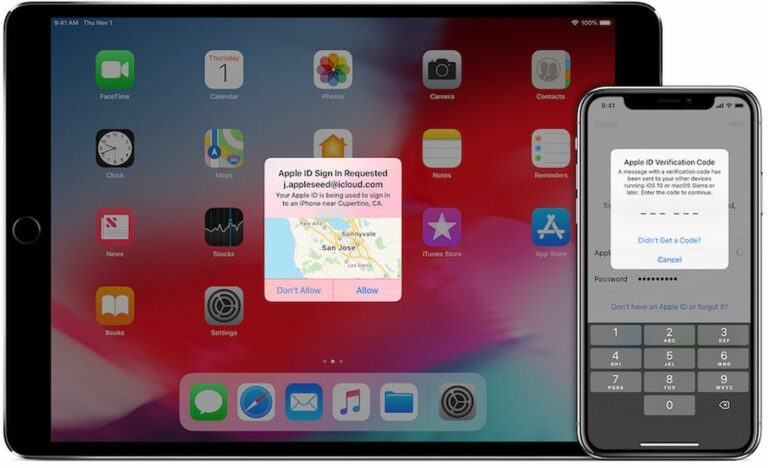Comment configurer l’authentification à deux facteurs pour plusieurs Apple ID sur un seul appareil
Au 27 février 2019, Apple Exigez que tous les comptes de développeur avec le rôle de titulaire de compte soient sécurisés avec une authentification à deux facteurs pour garantir que seul le propriétaire du compte peut se connecter au compte.
L’authentification à deux facteurs implique un lien vers Apple ID chaque fois que vous essayez de vous connecter, sauf si vous vous êtes connecté avec le même navigateur au cours des 30 derniers jours et que vous avez sélectionné l’option de confiance. Un code de vérification d’un appareil de confiance doit ensuite être saisi pour approuver la connexion.
L’exigence est d’avoir plusieurs Apple ID, en particulier ceux utilisant des dédiésApple Leur ID de compte de développeur est différent du compte iCloud principal qu’ils utilisent sur l’appareil.
Apple Un document d’assistance aux développeurs a été publié qui décrit plusieurs façons d’activer l’authentification à deux facteurs sur des appareils autres que l’identifiant Apple, mais les recommandations d’Apple pour iOS incluent la déconnexion de votre compte iCloud principal. Cela peut être un problème car votre téléphone se désynchronisera et essaiera de supprimer les éléments associés au compte, il est donc préférable d’utiliser une autre méthode si vous le pouvez.
Activez l’authentification à deux facteurs pour votre identifiant Apple secondaire et faites-le fonctionner sur des appareils iOS de confiance sans vous déconnecter de votre identifiant principalApple ID prend quelques étapes, mais une fois cela fait, la fonctionnalité devrait fonctionner de manière transparente.
Activer l’authentification à deux facteurs sur d’autres appareils Apple IDENTIFIANT
Pour cette partie du processus, vous devez accéder à un Mac disposant des autorisations nécessaires pour créer de nouveaux comptes d’utilisateurs.
- Ouvrez les Préférences Système et cliquez sur Utilisateurs et groupes.
- Cliquez sur le cadenas dans le coin inférieur gauche et entrez votre mot de passe administrateur pour autoriser les modifications.
- En bas de la liste des utilisateurs sur la gauche, cliquez sur le bouton + et configurez un nouveau compte d’utilisateur standard, entrez un nom, un nom de compte et un mot de passe, puis cliquez sur Créer un utilisateur.
- Si le changement rapide d’utilisateur est activé, cliquez sur votre nom ou sur l’icône près du côté droit de la barre de menus et sélectionnez le nouveau compte d’utilisateur que vous venez de configurer. Si le Changement rapide d’utilisateur n’est pas activé, vous devrez l’activer dans la section Options de connexion des Utilisateurs et groupes dans les Préférences système, ou vous déconnecter complètement du compte actuel et choisir un nouveau compte.
- Entrez votre mot de passe pour vous connecter à votre nouveau compte et ignorez les étapes de configuration dès que possible, en décochant les options si possible ou en sélectionnant « configurer plus tard » pour diverses fonctionnalités.
- Une fois que vous avez configuré votre compte d’utilisateur et que vous êtes sur votre bureau Mac, accédez aux Préférences Système et cliquez sur iCloud.
- Connectez-vous à Apple avec l’ID pour lequel vous souhaitez activer l’authentification à deux facteurs. Après avoir entré votre mot de passe, il vous sera demandé si vous souhaitez configurer une authentification à deux facteurs. Sélectionnez Continuer.
- Entrez un numéro de téléphone où vous pouvez recevoir des messages texte ou des appels téléphoniques pour vérifier votre identité.
- Lorsque vous recevez un code de vérification pour ce numéro, saisissez-le sur votre Mac et suivez les étapes de configuration en décochant toutes les options. L’authentification à deux facteurs est maintenant opérationnelle sur votre Mac pour obtenir ce dont vous avez besoinApple IDENTIFIANT. Gardez ce compte d’utilisateur ouvert sur votre Mac pour l’étape suivante, sauf si vous souhaitez utiliser un code de vérification par SMS pour le numéro de téléphone que vous entrez comme solution de secours.
Configurez votre iPhone ou iPad en tant qu’appareil de confiance
Vous ne voulez pas que ce compte d’utilisateur indésirable soit opérationnel sur votre Mac comme le seul moyen d’approuver les connexions qui ne nécessitent pas de messages texte, vous devrez donc configurer votre iPhone ou iPad en tant qu’appareil de confiance avec cet identifiant Apple. .
- Ouvrez l’application Paramètres sur votre appareil iOS et appuyez sur Mots de passe et comptes
- Cliquez sur Ajouter un compte et sélectionnez iCloud, puis entrezApple L’identifiant et le mot de passe du compte pour lequel vous venez de configurer l’authentification à deux facteurs sur votre Mac. Vous serez invité à vérifier, ce qui devrait apparaître sur votre Mac où vous pouvez autoriser la connexion et afficher un code de vérification à saisir sur votre appareil iOS. (Si vous vous êtes déconnecté ou supprimé votre compte d’utilisateur Mac, vous pouvez sélectionner l’option « Aucun code de vérification » et sélectionner « Envoyez-moi un SMS » pour recevoir un code de vérification par SMS.)
- Une fois authentifié,Apple La connexion ID se terminera et vous verrez une liste de fonctionnalités iCloud sur votre appareil iOS, y compris Mail, Contacts, Calendrier et Rappels. Désactivez tous ces commutateurs et cliquez sur Enregistrer.
- votre développeurApple Le compte ID est maintenant connecté sur votre appareil iOS, et chaque fois que vous essayez de vous connecter à l’appareil, il recevra une demande de vérification Apple ID. Il apparaîtra comme « Inactif » dans la liste des comptes de votre appareil car toutes les fonctionnalités « iCloud » sont désactivées pour ce compte.
La dernière étape du processus consiste à nettoyer le Mac utilisé pour activer l’authentification à deux facteurs. Déconnectez-vous du compte sur le Mac, passez à un compte avec des privilèges d’administrateur, revenez à la section Utilisateurs et groupes des Préférences Système, cliquez sur Verrouiller pour autoriser les modifications, mettez en surbrillance le compte temporaire que vous acceptez et cliquez sur le bouton moins. Choisissez de supprimer entièrement le compte au lieu de l’archiver, et vous avez terminé.
Si vous souhaitez également pouvoir approuver les connexions et générer des codes de vérification à partir de votre Mac, vous pouvez vous connecter à un autre identifiant à partir de votre compte Mac principal. Ces étapes sont similaires à la configuration d’un iPhone ou iPad en tant qu’appareil de confiance pour un identifiant Apple secondaire : accédez à Préférences Système > Comptes Internet et ajoutez votre développeurApple ID comme un autre compte iCloud. N’oubliez pas de décocher tous les services iCloud pour les rendre inactifs afin qu’ils ne soient utilisés que pour approuver les demandes à deux facteurs sur ce compte.